Blog
Máy tính không lên nguồn dấu hiệu nhận biết và cách khắc phục
Máy tính không lên nguồn là lỗi phổ biến khiến nhiều người hoang mang, nhất là khi thiết bị bất ngờ không phản hồi dù đã nhấn nút nguồn nhiều lần. Qua bài viết này, Nguyễn Thuận Computer sẽ giúp bạn nhận biết sớm dấu hiệu và đưa ra cách xử lý hiệu quả, tiết kiệm thời gian và chi phí.
Máy tính không lên nguồn là gì? Dấu hiệu nhận biết sớm
Trước khi bắt tay vào xử lý sự cố, điều đầu tiên bạn cần làm là xác định chính xác biểu hiện của lỗi. Tình trạng máy tính không khởi động được là một vấn đề phổ biến, nhưng không phải ai cũng nhận biết rõ những tín hiệu bất thường có thể xuất hiện. Sau đây là những biểu hiện thường thấy khi máy tính không lên nguồn.
- Máy hoàn toàn không có phản hồi khi nhấn nút nguồn.
- Quạt tản nhiệt không quay hoặc chỉ xoay nhẹ rồi dừng hẳn.
- Đèn nguồn không sáng hoặc sáng yếu, chớp nháy thất thường.
- Màn hình máy tính không hiển thị và đen hoàn toàn.
- Máy tính chỉ hiển thị logo của hãng sản xuất rồi treo, không vào được hệ điều hành.
- Xuất hiện tiếng bíp liên hồi hoặc âm thanh lạ phát ra từ thùng máy.

Nguyên nhân khiến máy tính không lên nguồn
Nguồn điện gặp trục trặc
Đây là lý do thường gặp nhất khiến máy tính không thể khởi động được, quạt tản nhiệt cũng không quay. Khi nguồn điện cấp vào không ổn định hoặc bị gián đoạn, hệ thống sẽ không đủ năng lượng để vận hành. Với máy tính để bàn, lỗi có thể đến từ ổ cắm, dây cấp điện hoặc bộ nguồn (PSU). Đối với laptop, vấn đề thường liên quan đến pin, bộ sạc hoặc mạch điều khiển.

Quạt tản nhiệt bị lỗi hoặc mắc kẹt
Khi quạt không quay, nguyên nhân có thể do bụi bẩn bám dày khiến cánh quạt không xoay được, hoặc động cơ quạt đã hỏng. Nếu hệ thống phát hiện không có tản nhiệt, máy sẽ tự động tắt nguồn để tránh gây ra hư hại do nhiệt độ tăng cao.
Lỗi bo mạch chủ (Mainboard)
Bo mạch chủ là nơi kết nối và điều phối toàn bộ linh kiện trong máy tính. Nếu có trục trặc xảy ra tại đây, máy tính sẽ không thể khởi động, kể cả khi các bộ phận khác vẫn trong tình trạng hoạt động tốt.

RAM gặp sự cố
Tiếp theo, khi RAM bị lỗi hoặc gắn sai vị trí, hệ thống sẽ không thể khởi động. Thường thì máy tính sẽ không lên màn hình, hoặc đứng im ở trạng thái đen không hiển thị bất kỳ thứ gì.
BIOS bị lỗi hoặc cần cập nhật
Trường hợp BIOS gặp sự cố hoặc đã quá cũ thì máy tính cũng có thể không khởi động được. Việc cập nhật hoặc khôi phục BIOS có thể giúp hệ thống hoạt động bình thường trở lại.
Cách khắc phục lỗi máy tính không lên nguồn
Trong trường hợp nhấn nút nguồn mà máy tính không có phản ứng, bạn không nên vội vàng cho rằng thiết bị đã gặp lỗi nặng. Trước tiên, hãy bình tĩnh và tiến hành kiểm tra từng yếu tố cơ bản, đóng vai trò then chốt sau đây:
Kiểm tra nguồn cấp điện
Trước tiên, hãy đảm bảo rằng ổ cắm bạn đang sử dụng vẫn hoạt động bình thường. Có thể thử cắm một thiết bị điện khác để kiểm tra. Ngoài ra, đừng quên thử thay đổi dây nguồn hoặc ổ cắm khác để loại trừ khả năng lỗi nặng đến từ nguồn bên ngoài.
- Với PC để bàn, bạn nên kiểm tra kỹ bộ nguồn (PSU). Đã có nhiều trường hợp PSU bị xuống cấp, không còn đủ điều kiện cấp điện cho toàn bộ hệ thống.
- Đối với laptop, nếu pin bị chai nặng hoặc lỗi, bạn nên tháo pin ra và thử khởi động khi cắm sạc trực tiếp. Trường hợp máy vẫn hoạt động bình thường khi không có pin, có lẽ đã đến lúc bạn cần thay pin mới.

Vệ sinh quạt và thay keo tản nhiệt
Bụi bẩn tích tụ lâu ngày có thể làm giảm hiệu quả làm mát, dẫn đến trường hợp máy không thể khởi động vì quá nhiệt.
- Tháo lắp và vệ sinh khu vực quạt tản điện, đồng thời kiểm tra dây cấp nguồn cho quạt.
- Nếu quạt đã ngưng hoạt động hoặc phát ra tiếng kêu bất thường, có thể cần thay quạt mới.
- Hãy tra lại keo mới để đảm bảo quạt hoạt động hiệu quả.

Kiểm tra mainboard (bo mạch chủ)
Mainboard là nơi kết nối tất cả linh kiện. Nếu một điểm kết nối nào đó bị lỏng, oxi hóa hoặc chập chờn, máy tính sẽ không hoạt động ổn định.
- Hãy kiểm tra toàn bộ các dây cấp nguồn.
- Quan sát kỹ các tụ điện xem có dấu hiệu bị phồng hoặc rò rỉ không.
- Nếu nghi ngờ mainboard bị lỗi, hãy đưa thiết bị đến trung tâm sửa chữa để được kiểm tra chuyên sâu.
Kiểm tra bộ nhớ RAM
RAM lỏng hoặc bị lỗi có thể khiến máy không lên nguồn, phát ra tiếng bíp hoặc treo ở màn hình đen.
- Tháo RAM ra, vệ sinh nhẹ nhàng chân tiếp xúc để loại bỏ bụi bẩn, oxi hóa.
- Lắp từng thanh RAM một và khởi động máy. Nếu máy hoạt động với một thanh, có thể thanh còn lại đã hỏng.

Kiểm tra BIOS
- Thử reset BIOS bằng cách tháo pin CMOS trên bo mạch chủ, chờ khoảng 5 phút rồi gắn lại. Việc này giúp hệ thống khôi phục cài đặt gốc.
- Cập nhập lên phiên bản mới nhất để tăng tính ổn định nếu truy cập được vào BIOS.
Khi nào nên mang máy tính đến trung tâm sửa chữa?
Dù bạn có kinh nghiệm về kỹ thuật, vẫn sẽ có những tình huống mà việc tự kiểm tra tại nhà không còn là lựa chọn tối ưu và thậm chí có thể khiến tình trạng máy xấu hơn. Nếu gặp những trường hợp sau hãy dừng lại và mang máy tính đến trung tâm sửa chữa.
- Đã thực hiện tất cả các bước kiểm tra cơ bản mà máy tính vẫn hoàn toàn không phản hồi.
- Xuất hiện dấu hiệu bất thường như mùi khét, tiếng nổ nhỏ, tụ điện bị phồng hoặc rò rỉ.
- Máy tính khởi động không ổn định, lúc lên nguồn nhưng có lúc lại không.
- Quạt tản nhiệt vẫn quay nhưng màn hình không hiển thị, đèn tín hiệu nhấp nháy bất thường.

Tình trạng máy tính không khởi động được có thể giải quyết nếu bạn xác định đúng nguyên nhân và kiểm tra từng bước một cách cẩn thận. Mong rằng những thông tin trên sẽ giúp bạn xử lý sự cố hiệu quả hơn. Nếu cần đến sự hỗ trợ kỹ thuật kịp thời, hãy liên hệ với Nguyễn Thuận Computer.
Thông tin liên hệ:
- Chi Nhánh HCM: 201 Bông Sao , Phường Bình Đông , TP.HCM (Phường 5, Quận 8 cũ)
- Chi Nhánh Vũng Tàu: 197 Đường 30/4, Phường Rạch Dừa, TP.HCM (TP. Vũng Tàu cũ)
- Website: www.thuancomputer.com
- Hotline: 0937.801.009
- E-mail: cskh@thuancomputer.com


 Hotline:
Hotline: 




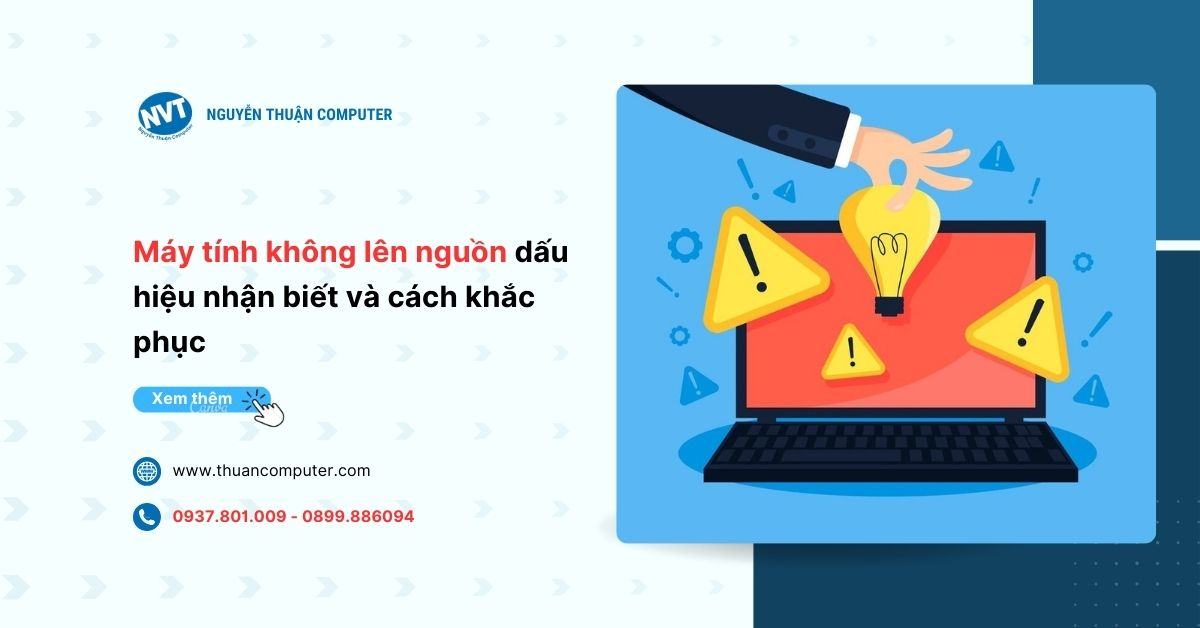
Có thể bạn quan tâm
3 cách tải Where Winds Meet – Cái tên đang gây bão cộng đồng game thủ thế giới
Where Winds Meet hiện đang là cái tên “làm mưa làm gió” trong cộng đồng…
Chi tiếtTop 9 phần mềm đo nhiệt độ CPU miễn phí và chính xác nhất hiện nay
Theo dõi nhiệt độ CPU thường xuyên là cách hiệu quả để giữ cho máy…
Chi tiếtBlack Friday 2025 diễn ra vào ngày nào? Cơ hội săn ưu đãi tốt nhất trong năm
Black Friday là sự kiện mua sắm đình đám và được mong đợi nhất trong…
Chi tiếtNGUYỄN THUẬN COMPUTER
Nguyễn Thuận Computer chuyên cung cấp PC Gaming, PC Văn Phòng, Phụ kiện máy tính chính hãng, Setup Góc Gaming, Livestream... với nhiều cấu hình và mức giá cạnh tranh nhất.
Giờ làm việc: T2 – Chủ Nhật (8h30 – 20h00)